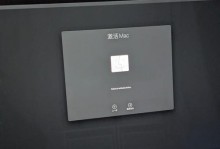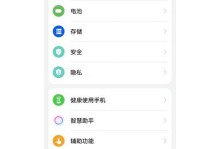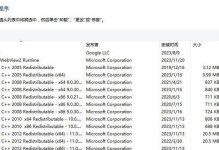在现代社会,计算机操作系统是我们日常生活和工作中不可或缺的一部分。其中,Windows7是一个广泛使用的操作系统,它提供了稳定性和易用性。本教程将为您介绍如何使用AirU盘轻松安装Windows7,让您快速体验该优秀的操作系统。
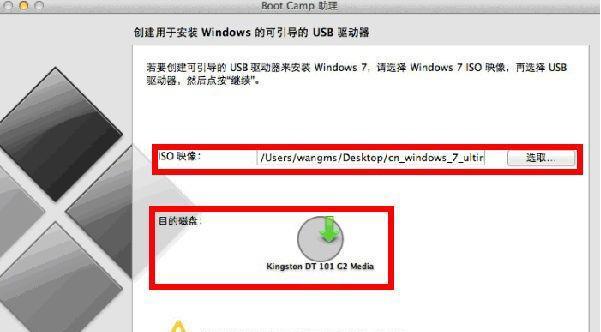
1.选择合适的AirU盘:寻找一个容量至少为8GB的空白AirU盘,确保盘内无重要数据,并插入到计算机的USB端口中。
2.准备Windows7镜像文件:下载并保存Windows7镜像文件(.iso格式)到您的计算机上,并确保文件的完整性和正确性。

3.创建启动盘:打开AirU盘,在空白盘中创建一个启动盘。您可以通过第三方软件(如Rufus或WinToUSB)来创建启动盘,或者通过Windows7USB/DVD下载工具进行操作。
4.准备BIOS设置:重启计算机,并在开机界面按下相应键(通常是Del键或F2键)进入BIOS设置。在引导选项中,将AirU盘设置为第一启动设备。
5.保存并退出BIOS设置:确认修改后,将设置保存并退出BIOS设置界面。

6.启动Windows7安装:计算机重新启动后,系统将从AirU盘中启动,并显示Windows7安装界面。
7.选择安装语言和其他设置:根据个人喜好选择适合的语言和其他设置,并点击"下一步"按钮。
8.接受许可协议:阅读Windows7许可协议,并同意条款后,点击"接受"按钮。
9.选择安装类型:在安装类型中选择"自定义(高级)"选项。
10.确定安装位置:选择要安装Windows7的目标磁盘分区,确保选择的分区没有重要数据,点击"下一步"按钮开始安装。
11.安装过程:系统将自动开始安装Windows7,这个过程可能需要一些时间,请耐心等待。
12.完成安装:安装完成后,系统将自动重启。此时,您可以移除AirU盘,并按照系统的提示进行相关设置。
13.系统设置:按照个人需求,完成Windows7的初始设置,包括用户名、密码、网络连接等设置。
14.更新系统和驱动程序:连接到互联网,通过WindowsUpdate更新系统和驱动程序,以确保系统的最新稳定性和安全性。
15.开始使用Windows7:现在,您可以开始享受Windows7操作系统所提供的各种功能和优势,同时可以根据自己的需求进行个性化设置。
通过使用AirU盘,安装Windows7变得简单易行。只需准备好AirU盘、Windows7镜像文件,按照步骤进行设置,即可轻松完成安装。希望本教程能够帮助到您,让您享受到Windows7操作系统所带来的便捷和稳定性。